如何在Edge浏览器中启用硬件加速?
- WBOYWBOYWBOYWBOYWBOYWBOYWBOYWBOYWBOYWBOYWBOYWBOYWB转载
- 2024-01-29 22:48:412284浏览
php小编小新教你如何在edge浏览器中开启硬件加速。硬件加速可以提升浏览器的性能和流畅度,特别是在播放高清视频或进行复杂的网页操作时。要开启硬件加速,首先打开edge浏览器,点击右上角的菜单按钮,选择“设置”选项。然后在左侧导航栏中选择“系统”选项,滚动到页面底部,找到“使用硬件加速时使用此设备”选项,并将其切换到打开状态。重新启动浏览器后,硬件加速将会生效,您将能够享受更流畅的浏览体验。
如何在Edge浏览器中启用硬件加速?
1、首先打开Edge浏览器,在浏览器右上角可以看到一个由三个点组成的“设置及其它”图标,使用鼠标点击该图标。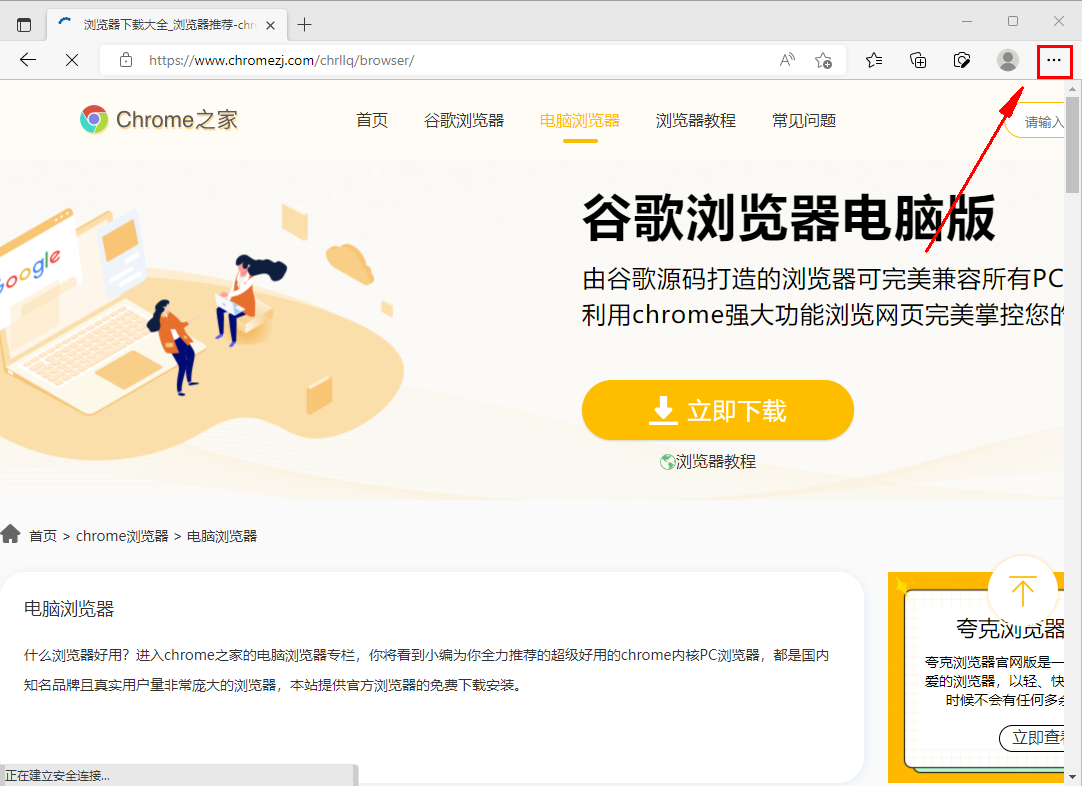
2、点击之后会在下方弹出Edge浏览器的菜单窗口,在窗口中点击打开“设置”页面。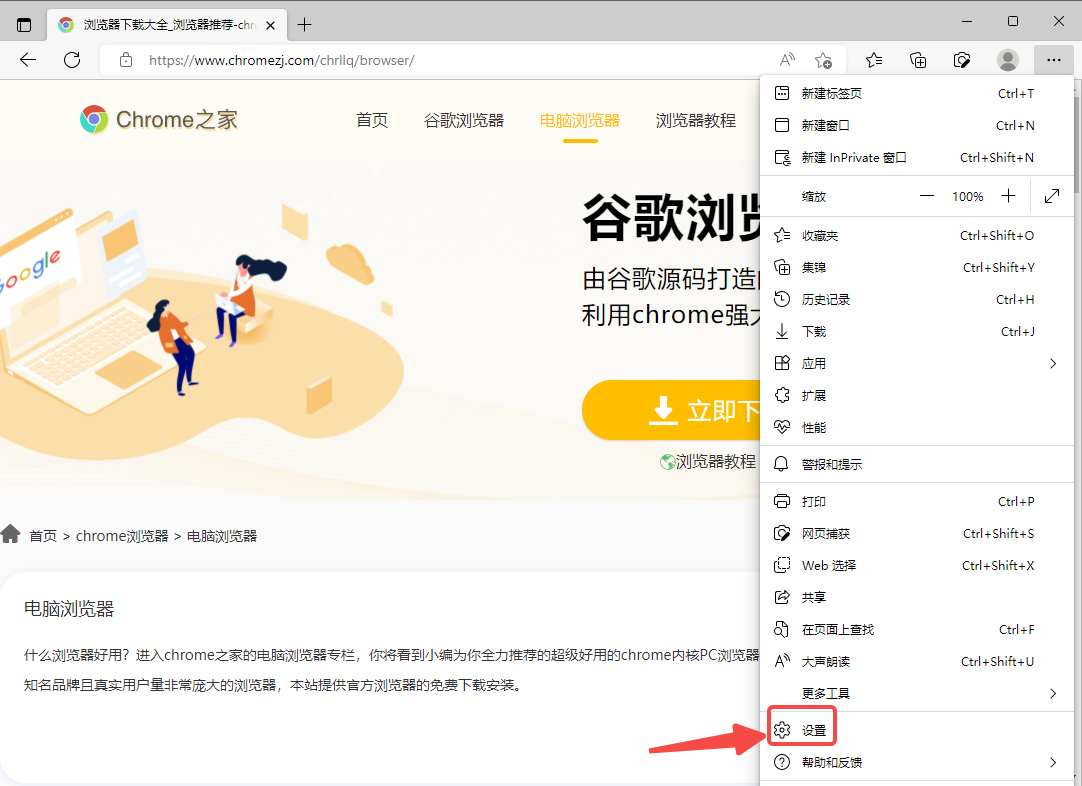
3、这时会进入Edge浏览器的设置页面,在页面左侧的导航菜单中可以看到“系统”这一项,点击切换到该设置页面。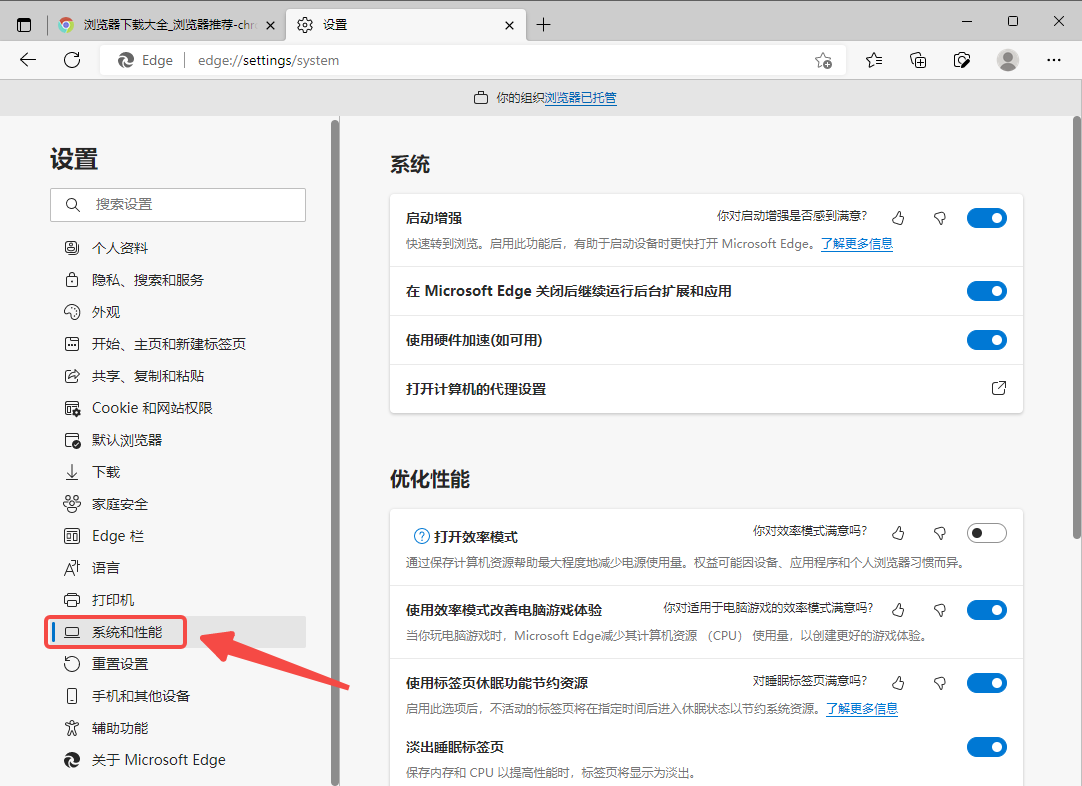
4、在系统设置中可以看到“使用硬件加速”这一项,如下图所示我们点击右侧的开关将其关闭就可以了。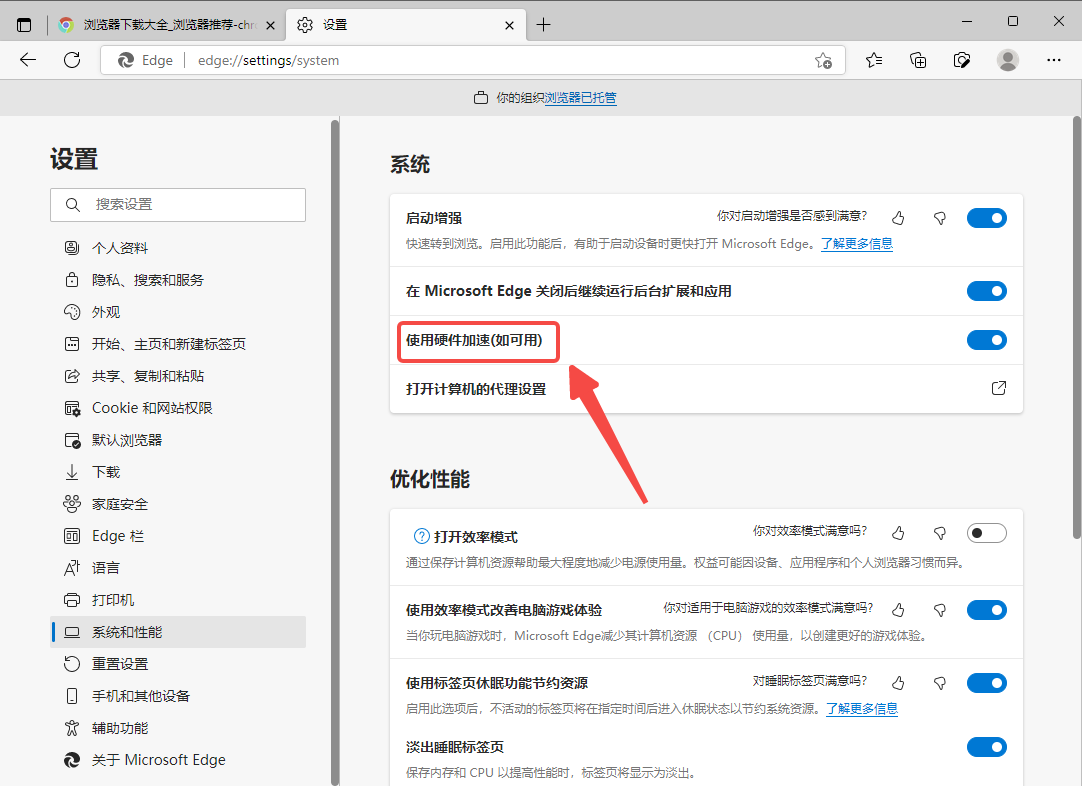
以上是如何在Edge浏览器中启用硬件加速?的详细内容。更多信息请关注PHP中文网其他相关文章!
声明:
本文转载于:chromezj.com。如有侵权,请联系admin@php.cn删除

